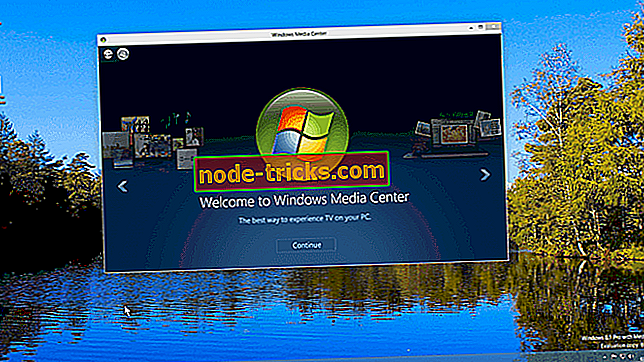Windows Media Centerin asentaminen Windows 10 -käyttöjärjestelmään
Windows 10: n tekninen esikatselu sisältää monia uusia ominaisuuksia, mutta sen lisäksi joitakin Windowsin aiempien versioiden ominaisuuksia on poistettu, ja Windows Media Center on yksi niistä. Lopulta voit asentaa tämän ominaisuuden Windows 10: ään, mutta se ei ole suositeltavaa.
[ LOPETETTU ] Microsoft vahvisti vuonna 2015, että Media Centeriä, jossa on TV-vastaanotin ja PVR-toiminnot, ei päivitettäisi tai sisällytettäisiin Windows 10: ään, joten tuote lopetetaan.
Korvauksena maksettu Windows DVD Player -sovellus vastaanotettiin ilmaiseksi kaikille Windows 10 -päivityksille Windows-versiosta, joka sisälsi Media Center -sovelluksen.
Näissä artikkeleissa on paras mediaohjelmisto-vaihtoehto Windows Media Centeriin:
- 5 parasta mediakeskusohjelmaa Windows-tietokoneen käyttäjille
- 7 parasta mediaohjelmistoa PC: lle kristallinkirkkaiden videoiden nauttimiseksi
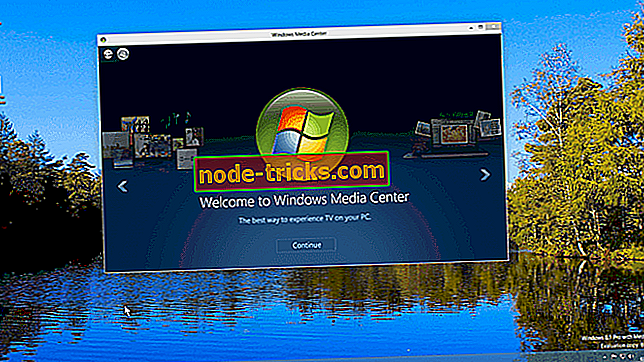
Voit lisätä Windows Media Centeriä käyttämällä Windows 8 Media Center Park -painiketta, mutta jos haluat jatkaa Windows 10: n testaamista, et todennäköisesti halua tehdä sitä. Tämä johtuu siitä, että järjestelmä tunnistetaan Windows 8.1 Pro: ksi Media Centerin kanssa sen jälkeen, kun avain on otettu käyttöön, ja et saa uusia päivityksiä ja rakentaa nykyistä Windows 10: n teknistä esikatselua.
"Emme suosittele Media Centerin lisäämistä Windows 10: n tekniseen esikatseluun, koska ostetun tuotetunnuksen käyttö estää sinua saamasta päivityksiä ja tulevia Windows 10: n teknisen esikatselun rakenteita", sanoo Winston M, Microsoftin tukipalveluinsinööri.
Toisaalta, jos et voi käyttää järjestelmääsi ilman Windows Media Centeriä, voit lisätä sen järjestelmään, mutta miettiä edellä lueteltuja tietoja. Voit lisätä Windows Media Centerin Windows 10: n tekniseen esikatseluun Windows 8 Media Center -näppäimellä seuraavasti:
- Siirry Etsi-ruutuun, kirjoita lisää ominaisuuksia ja siirry Lisää ominaisuuksia Windowsin tekniseen esikatseluun
- Tämän jälkeen kysytään, onko sinulla tuotetunnus tai haluatko ostaa sen. Koska et voi ostaa tuotetunnusta, sinun pitäisi nyt käyttää Windows 8 Media Center -näppäintä. Napsauta Minulla on jo tuotetunnus ja anna tuotetunnus
- Jos haluat lisätä Windows Media Centerin, mene vain Lisää ominaisuuksia ja olet hyvä mennä
Nyt sinulla on Windows Media Center Windows 10 Tekninen esikatselu. Mutta en henkilökohtaisesti näe tätä asiaa, koska Windows 10: n teknisen esikatselun pääasiallinen tarkoitus on testata, eikä sitä voi enää tehdä Windows Media Centerin asentamisen jälkeen. Joten mielestäni on parempi ajatus käyttää tavallista Windows 8 / 8.1: tä, jos haluat tämän ominaisuuden.
Toimittajan huomautus: Tämä viesti julkaistiin alunperin tammikuussa 2015, ja siitä on päivitetty viimeisimmät uutiset lopetetusta Windows Media Centeristä.
LIITTYVÄT ARTIKLAT, JOITA TARKASTETAAN NYT:
- Windows Media Player toistaa MKV-tiedostoja Windows 10: ssä
- 7 parasta Internet-radio-sovellusta ja mediasoittinta Windows 10: lle, Windows 8
- Windows Media Player katosi päivityksen jälkeen? Näin saat sen takaisin